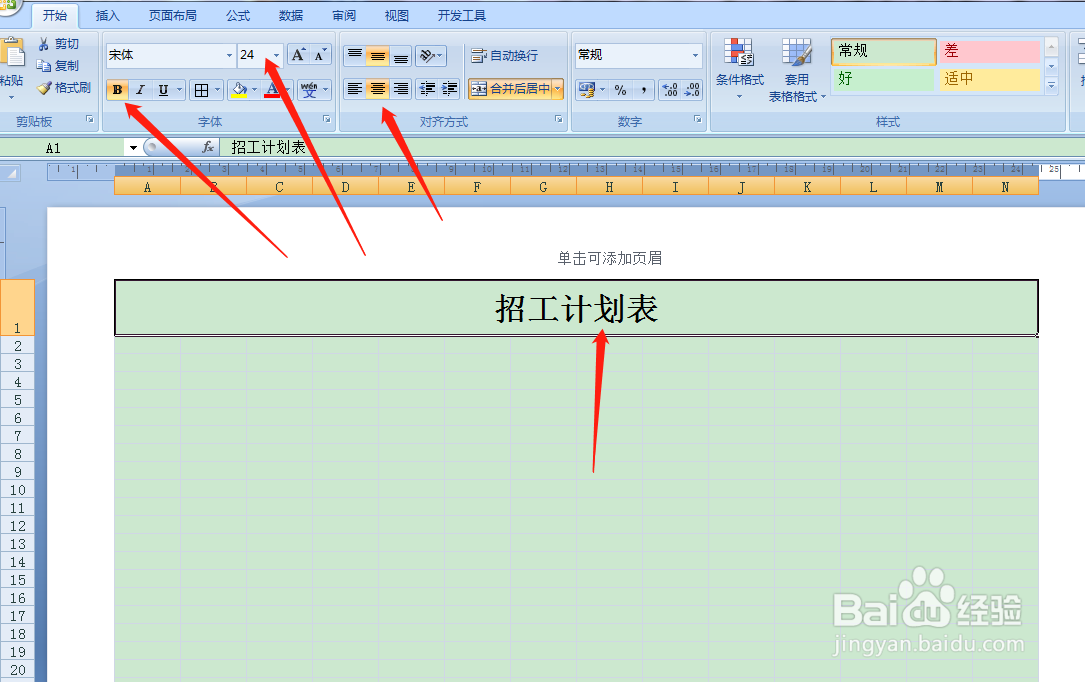用Excel如何快速制作招工计划表
1、首先打开Excel2007,点击右下角页面布局。
2、点击工具栏上【页面布局】选择【纸张方向】选择【横向】。
3、按住鼠标左键框选第一行,在左侧调整行高,然后点击工具栏,选择合并单元格,然后点击添加所有框线。
4、输入表格名称【招工计划表】,点击工具栏,字体设置24号,文字居中对齐,然后点击【加粗】。
5、如下图所示按住鼠标左键框三行,然后点击工具栏选择合并单元格,然后点击添加所有框线。
6、下图标记处,填写好对应的项目名称,然后选择字体格式,文本左对齐,字体加粗。
7、下图中区域,点击【插入】然后点击【形状】,然后点击【直线】。
8、用鼠标在下图中所示区域画一条斜线,然后点击格式【细线深色1】。
9、如下图所示,框选图中区域,然后点击合并单元格,点击添加所有框线。
10、如下图所示,框选单元格后点击合并单元格,然后点击添加所有框线。
11、如下图所示框选单元格后点击合并单元格,然后点击添加所有框线。
12、如下图所示,表头部分就做好了,依次填写烂衣茫庥好对应的项目名称,图中标记处,项目名称字数比较多,这时候就需要点击工具栏,选择【自动换行】,然后点击字体居中对齐。
13、如下图所示,表头项目名称已经填写完毕,接着框选图中区域,然后点击工具栏,选择添加所有框线。
14、如下图所示,框选图中区域后点击工具栏,点击添加外侧框线。
15、整个表格就完成了,照着下图样式填写好对应的项目名称,然后点击视图,取消网格线。
声明:本网站引用、摘录或转载内容仅供网站访问者交流或参考,不代表本站立场,如存在版权或非法内容,请联系站长删除,联系邮箱:site.kefu@qq.com。
阅读量:22
阅读量:29
阅读量:32
阅读量:57
阅读量:92